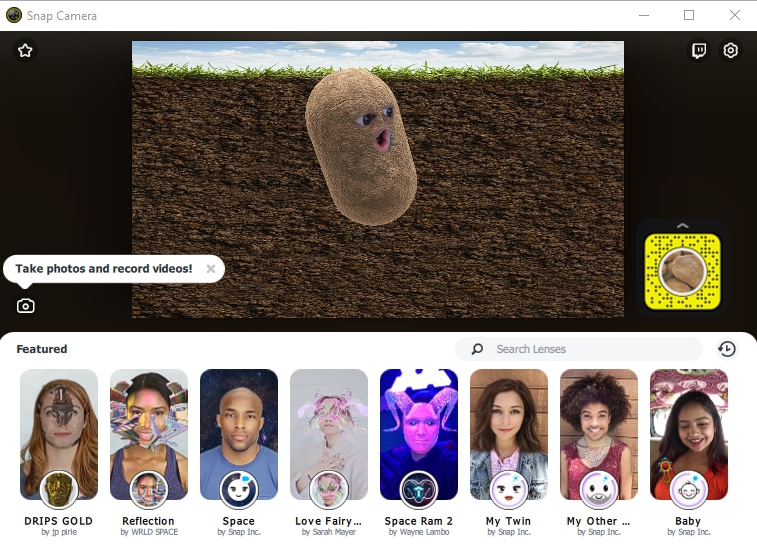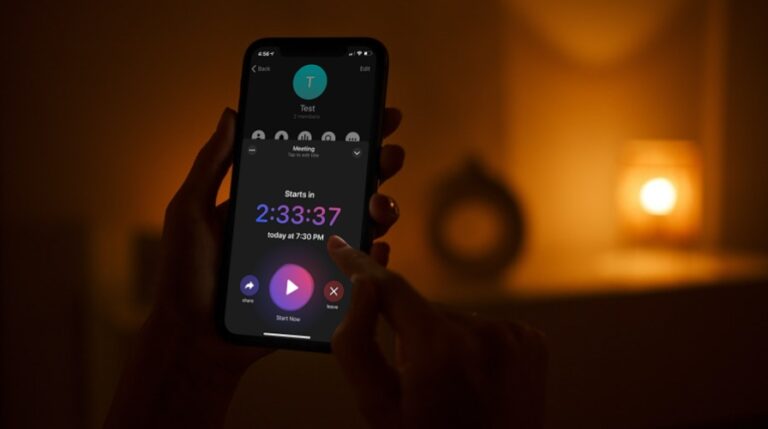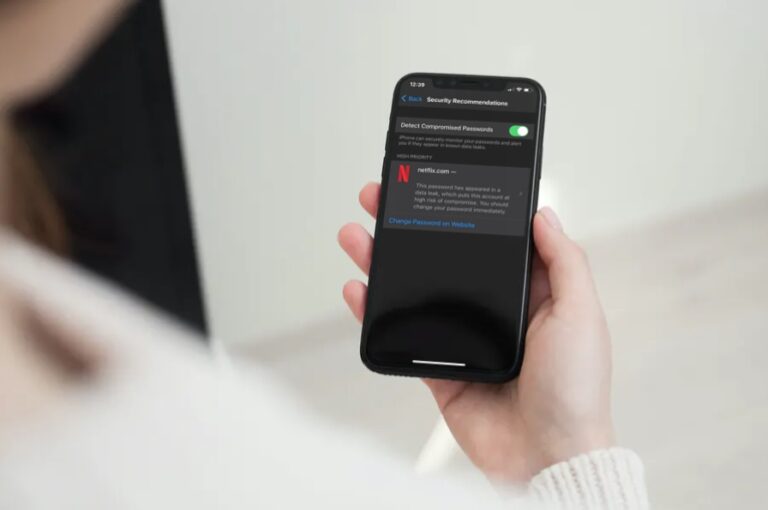Как установить инструменты командной строки в macOS Sequoia и Sonoma


Инструменты командной строки — это дополнительный компонент Xcode, который добавляет в командную строку Mac множество расширенных утилит, включая компиляторы, отладчики и другие необходимые инструменты для разработки программного обеспечения и работы с командной строкой. Но не всем обязательно быть разработчиком, чтобы требовать установки инструментов командной строки на свой Mac, потому что этот пакет необходим в качестве предварительного условия для установки таких вещей, как популярный менеджер пакетов Homebrew и cask.
Независимо от того, установили ли вы недавно MacOS Sequoia или используете Sonoma, установка инструментов командной строки довольно проста.
Установка инструментов командной строки в MacOS относительно проста, но если вы не знакомы с этим процессом, вы можете не знать, с чего начать, или это может показаться пугающим, поскольку предполагает использование терминала. Не волнуйтесь, мы пройдем все этапы простым способом.
Как установить инструменты командной строки в macOS Sequoia и Sonoma
Программы для Windows, мобильные приложения, игры - ВСЁ БЕСПЛАТНО, в нашем закрытом телеграмм канале - Подписывайтесь:)
Вот как можно легко установить инструменты командной строки:
- Откройте приложение «Терминал» из /Приложения/Утилиты/ или через Spotlight, нажав «Command+Пробел», набрав «Терминал» и клавишу «Return».
- В командной строке терминала введите следующую командную строку и нажмите Enter для выполнения:
- Нажмите «Установить», когда вас попросят подтвердить, что вы хотите установить инструменты командной строки на Mac.
- Инструменты командной строки начнут загрузку с Apple, вы увидите такой индикатор выполнения
- По завершении вы получите уведомление о том, что инструменты командной строки успешно установлены на Mac.
- Установив инструменты командной строки, вы можете сразу использовать компиляторы или перейти к следующей задаче, например к установке Homebrew.
xcode-select --install






Хотя инструменты командной строки предназначены для опытных пользователей и разработчиков, даже более обычным, но все же опытным пользователям Mac, которые хотят использовать cask или получить доступ к некоторым удобным пакетам Homebrew, будет полезно установить их на свой Mac. А поскольку вы можете установить инструменты командной строки отдельно, не устанавливая весь Xcode, относительно легко получить множество преимуществ от использования компиляторов в командной строке без необходимости устанавливать Xcode IDE, которая вам может не понадобиться или не нужна.
Помогите, инструменты командной строки Xcode не устанавливаются на мой Mac! И что теперь?
Если описанный выше метод с использованием утилиты командной строки xcode-select не смог успешно установить инструменты командной строки по какой-либо причине, вам не совсем не повезло.
Предполагая, что у вас есть Apple ID, зарегистрированный в качестве разработчика (что можно сделать бесплатно), вы можете получить доступ к инструментам командной строки для загрузки, где вы можете смонтировать файл образа диска и установить его вручную через графический интерфейс, используя знакомый установщик пакетов.
Ты можешь получите его на странице загрузок на сайте Developer.apple.com здесь. если вам нужно.
–
Используете ли вы инструменты командной строки на своем Mac, будь то в качестве предварительного условия для Homebrew и cask, или для возможности компилировать программное обеспечение в командной строке, или для каких-либо других целей? Поделитесь своим опытом в комментариях!
Программы для Windows, мобильные приложения, игры - ВСЁ БЕСПЛАТНО, в нашем закрытом телеграмм канале - Подписывайтесь:)